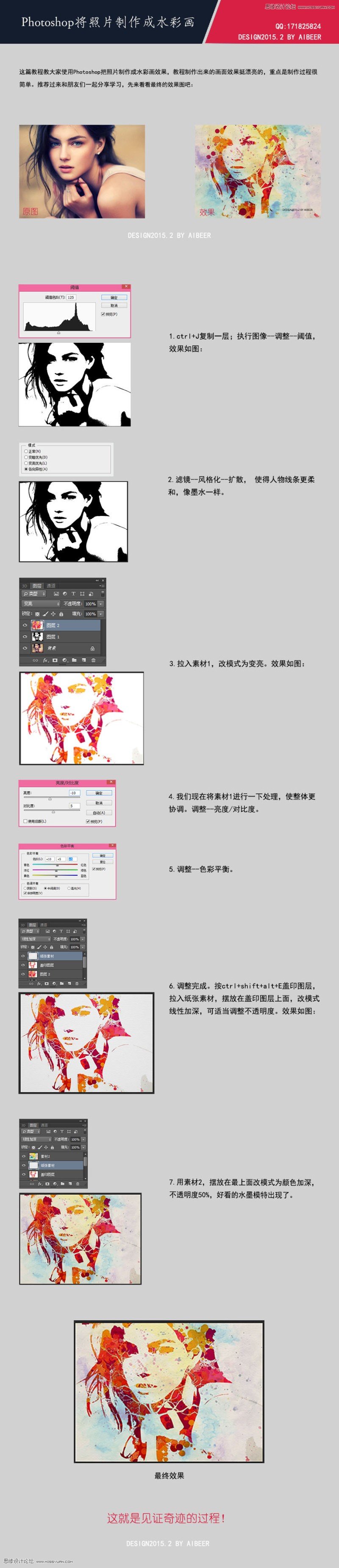萬盛學電腦網 >> 圖文處理 >> Photoshop教程 >> ps文字教程 >> PS怎樣制作流光字
PS怎樣制作流光字
制作方法我也是看人家的教材學的,所以我也不怎麼會,如果你看完了不會也別問我,因為我也是二把刀
流光字的制作方法有很多種,U5 PS DW都可以制作,這裡是使用Photoshop制作的方法
第一步,打開PS,新建一個如圖的文件

第二步,使用文字工具,設置如圖,在上面輸入文字

第三步,點擊【窗口】【動畫】打開動畫面板

第四步,選中【文字圖層】在【添加圖層樣式】選中【漸變疊加】

第五步,點擊如圖所示的地方,打開漸變樣式面板

第六步,選中一種漸變樣式,隨便選擇,也可以自己自定義,為了好弄跟著我的來吧,以後再自己換

第七步,將參數設置為如圖所示,此時是最關鍵的一步,不要點擊【確定】

在文字圖層,用鼠標點擊,將“光”拉到左側(如圖)再確定

第八步,點擊下圖標出的【復制選中的幀】復制一幀

第九步,選中第二幀,在圖層面板,按照第四步的方法,選中【文字圖層】在【添加圖層樣式】選中【漸變疊加】。然後將“光”移動到右側(如下圖,比較第七步中文字顏色的不同)確定


第十步,選中第二幀,點擊【添加動畫過渡】打開面板,添加8幀(隨意,多些也可以)


第十一步,點擊第一幀,按住鍵盤的Shift鍵,點擊最後一幀,將幀全選

點擊下面的小箭頭,設置延遲為0.1秒

第十二步,因為我們做的流光字是要全透明的,用在任何顏色的空間,所以,將圖層面版的背景層的小眼睛給去掉

去掉後的背景就是全透明的了,如下圖所示

最後一步,點擊【文件】【儲存為WEB所用格式】,保存為GIF格式的就可以了


完活,其中最重要的是後面幾步,認真的看,相信能看的懂
當然,還可以變幻出很多的樣式,自己搗鼓搗鼓就出來了
注:更多請關注電腦教程欄目,三聯電腦辦公群:189034526歡迎你的加入
- 上一頁:Photoshop制作動感破碎文字
- 下一頁:流光字怎麼做
ps文字教程排行
軟件知識推薦
相關文章
copyright © 萬盛學電腦網 all rights reserved